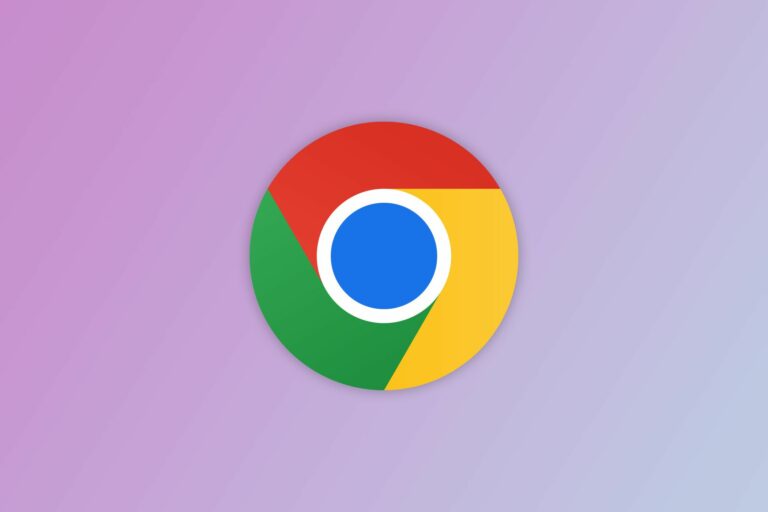PDF-файлы не открываются в Google Chrome? Попробуйте эти 5 исправлений
Ключевые выводы
- Чтобы настроить Chrome для открытия PDF-файлов, откройте «Настройки» > «Конфиденциальность и безопасность» > «Настройки сайта» > «Дополнительные настройки контента» и выберите «PDF-документы» в появившемся меню. Затем выберите опцию «Открыть PDF-файлы в Chrome».
- Кроме того, вы можете попробовать очистить файлы cookie и данные кэша Chrome, удалить ненужные расширения и включить и выключить функцию аппаратного ускорения в Chrome.
- Если ни одно из этих решений не помогло, попробуйте сбросить настройки Chrome до значений по умолчанию.
Вы пытаетесь просмотреть важный PDF-документ, но Google Chrome не открывает его? Существуют различные причины, по которым Google Chrome может не открыть ваш PDF-файл. К счастью, есть несколько способов решить эту проблему и заставить Google Chrome открывать PDF-файлы на вашем устройстве как обычно. Давайте проверим эти исправления подробно.
1. Разрешить открытие PDF-файлов в Chrome
Google Chrome имеет встроенные настройки для управления PDF-файлами. Если вы включили настройку загрузки PDF-файлов, Chrome будет загружать их, а не открывать в режиме предварительного просмотра. Этот параметр обычно отключен по умолчанию, но вы могли включить его случайно или стороннее приложение могло изменить его.
Вам необходимо включить опцию предварительного просмотра PDF, чтобы продолжить просмотр PDF-файлов в Google Chrome. Для этого откройте Chrome, щелкните три вертикальные точки в правом верхнем углу и выберите «Настройки». Затем выберите «Конфиденциальность и безопасность» на левой боковой панели и нажмите «Настройки сайта» на правой панели.
Программы для Windows, мобильные приложения, игры - ВСЁ БЕСПЛАТНО, в нашем закрытом телеграмм канале - Подписывайтесь:)
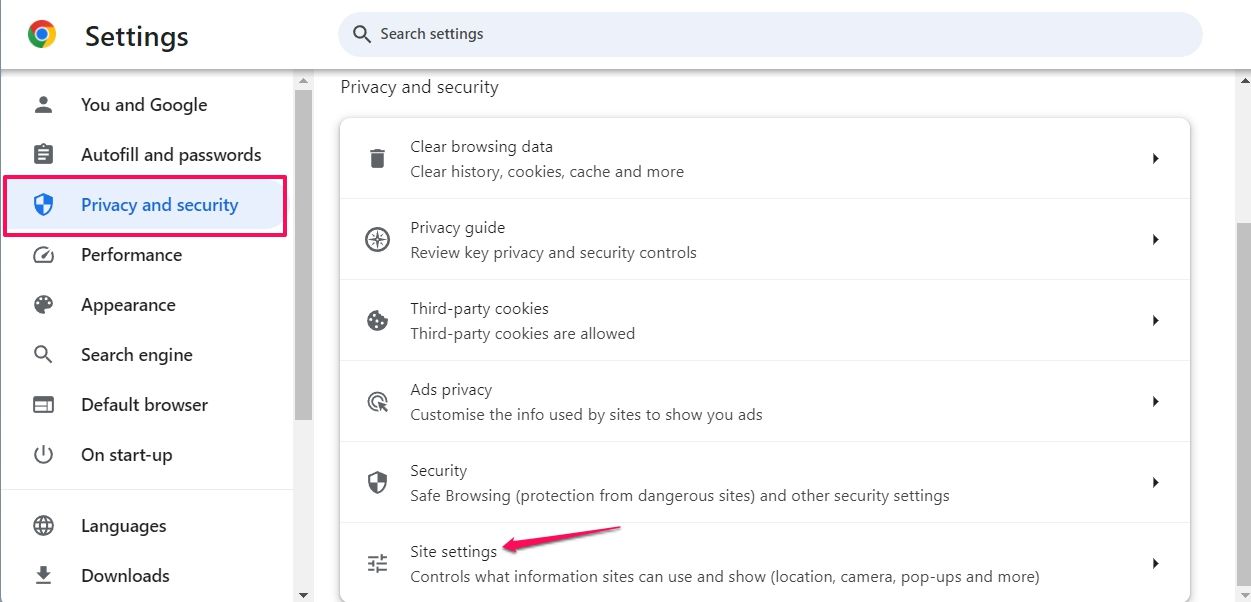
Прокрутите вниз и нажмите «Дополнительные настройки контента».
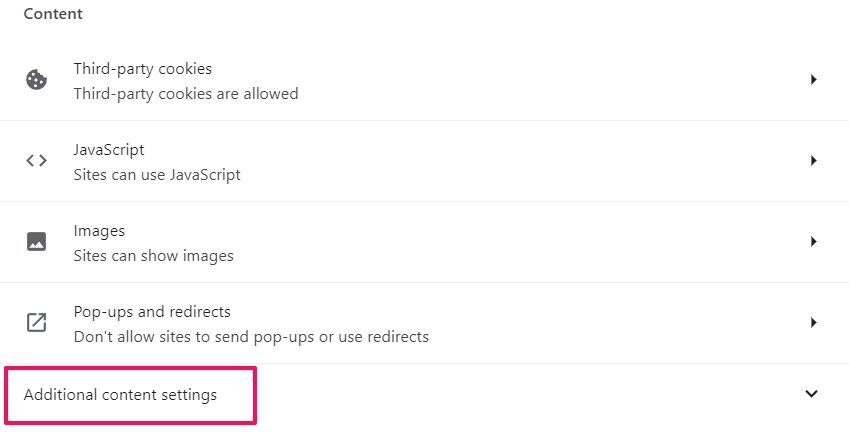
В появившемся меню нажмите «PDF-документы».
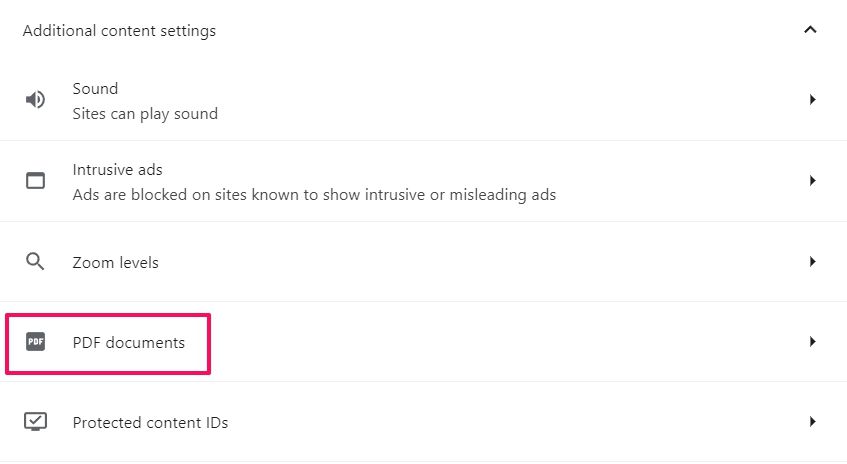
Выберите опцию «Открыть PDF-файлы в Chrome».
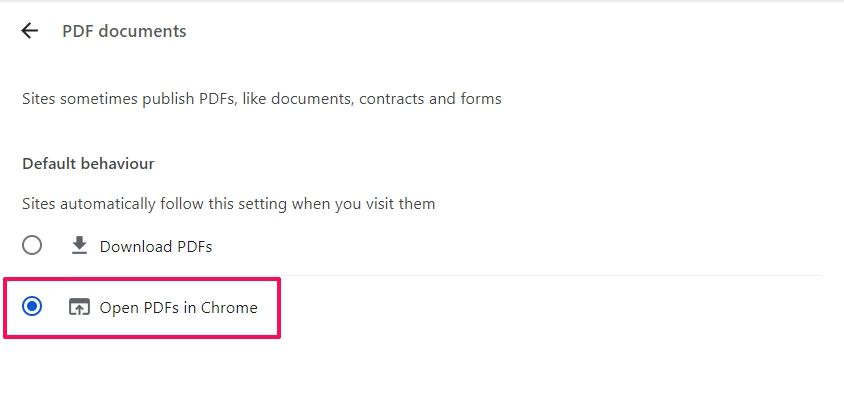
Перезапустите Chrome и проверьте, можете ли вы открывать файлы PDF.
2. Очистите файлы cookie и кэшируйте данные.
Если PDF-файлы не отображаются должным образом или вообще не открываются в Google Chrome, вероятно, причиной являются поврежденные данные кэша и файлов cookie. В этой ситуации вам придется очистить файлы cookie и данные кэша, чтобы решить проблему.
Не волнуйтесь, удаление файлов cookie и кеша не повлияет на вашу работу в Интернете. Это просто временные файлы, которые Chrome создает для хранения информации о посещенных вами веб-сайтах, чтобы они могли быстрее загружаться при следующем посещении того же веб-сайта.
Откройте Chrome, нажмите на три вертикальные точки в правом верхнем углу и выберите «Настройки». Затем выберите «Конфиденциальность и безопасность» на левой боковой панели и нажмите «Очистить данные просмотра» на правой панели.
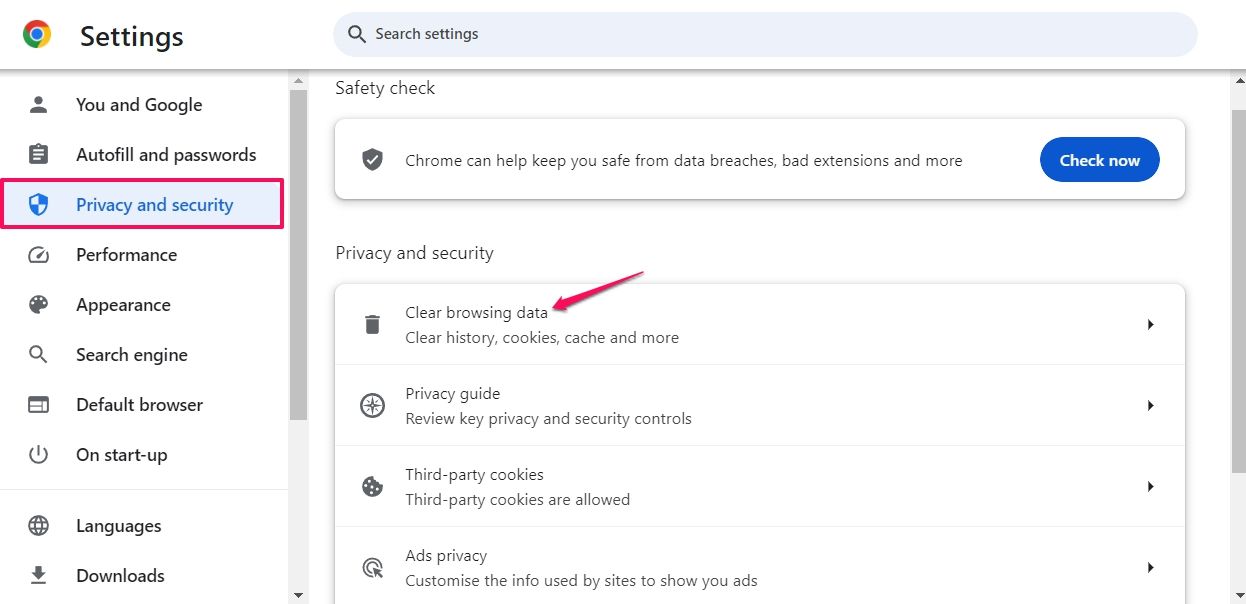
В раскрывающемся меню «Диапазон времени» выберите «Все время» и установите флажки «Файлы cookie и другие данные сайта» и «Кэшированные изображения и файлы». Затем нажмите «Очистить данные».
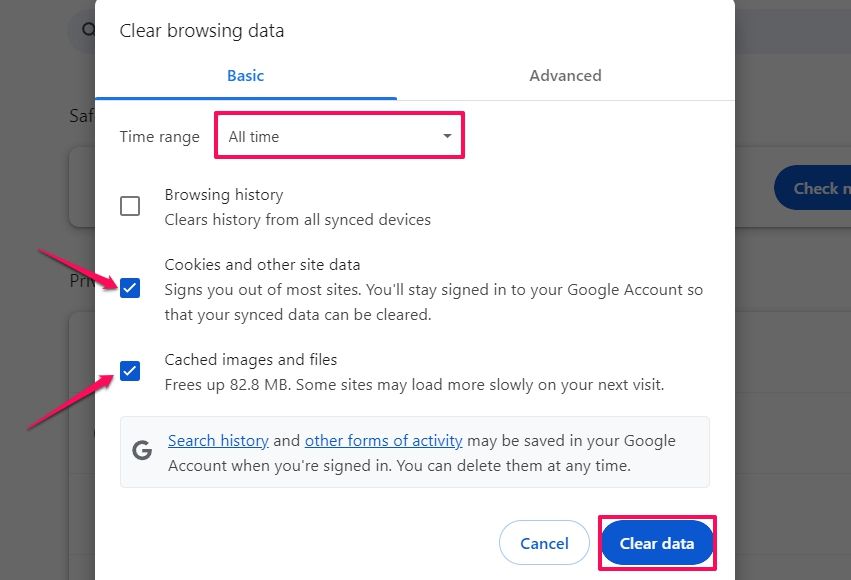
После этого перезапустите Chrome и проверьте, сохраняется ли проблема.
3. Удалите проблемные расширения из Chrome
Расширения браузера помогут вам с легкостью выполнять сложные задачи. Однако некоторые расширения могут принести больше вреда, чем пользы. Они могут повлиять на нормальное функционирование браузера и вызвать различные проблемы, в том числе и ту, с которой вы столкнулись.
Чтобы решить эту проблему, вам необходимо определить и удалить проблемное расширение из Chrome. Для этого откройте Chrome, щелкните три вертикальные точки, наведите указатель мыши на параметр «Дополнительные инструменты» и выберите «Расширения» в меню.
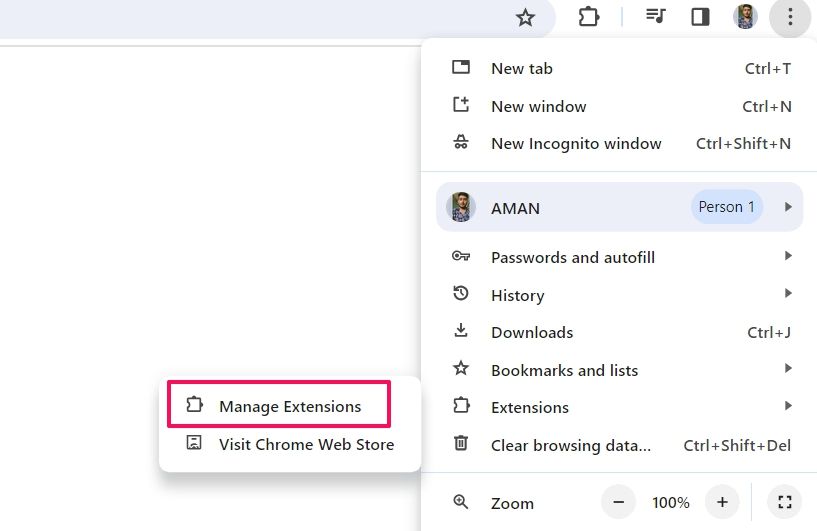
Теперь отключите все ваши расширения, выключив переключатель рядом с каждым расширением. Затем проверьте, можете ли вы теперь просматривать PDF-файлы в Chrome. Если да, то проблема вызвана одним из только что отключенных вами расширений.
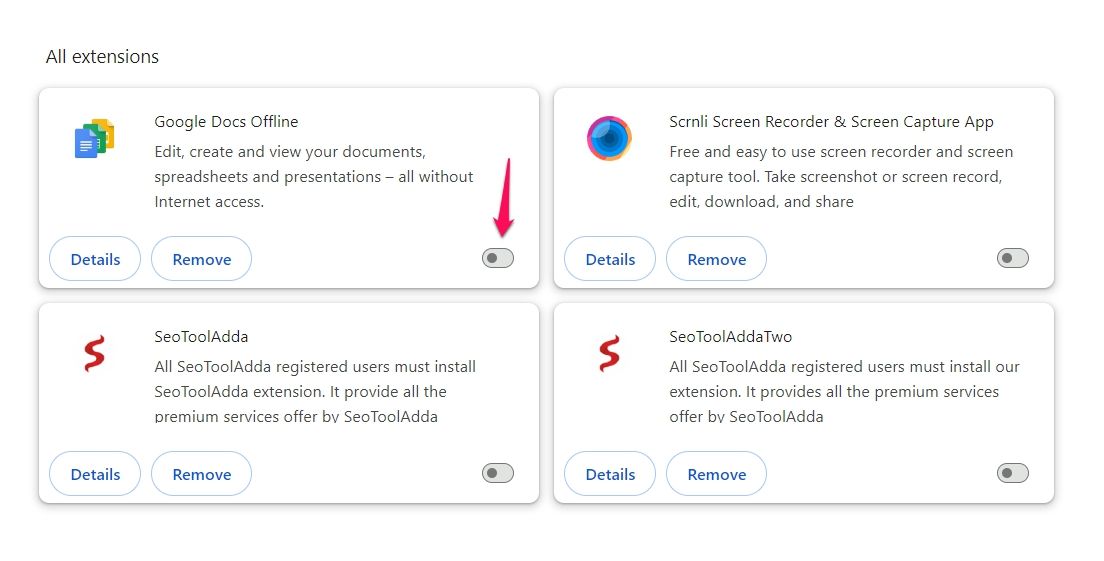
Чтобы сузить это расширение, начните включать каждое расширение одно за другим, пока проблема не появится снова. Определив проблемное расширение, нажмите кнопку «Удалить», чтобы удалить его из Chrome.
4. Отключите, а затем включите аппаратное ускорение.
Другая причина, по которой PDF-файлы могут не открываться в Google Chrome, заключается в проблеме совместимости между средством просмотра PDF-файлов Chrome и вашим видеодрайвером. Чтобы решить эту проблему совместимости, попробуйте отключить и снова включить функцию аппаратного ускорения Chrome.
Для этого откройте страницу настроек Chrome, выберите «Система» на левой боковой панели и отключите переключатель «Использовать аппаратное ускорение, когда оно доступно» на правой панели.
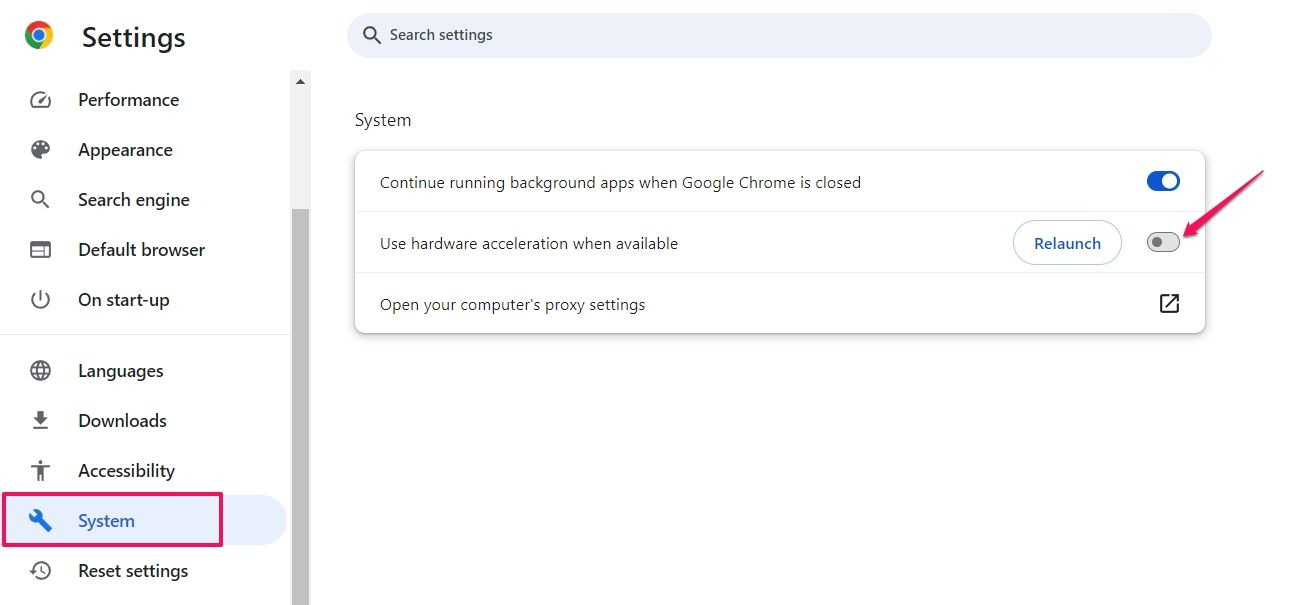
После этого перезапустите Chrome и снова включите переключатель аппаратного ускорения. Теперь вы сможете без проблем просматривать PDF-файлы.
5. Сбросьте настройки Google Chrome.
Если Chrome по-прежнему не может открыть PDF-файлы, возможно, виновато одно из изменений, которые вы недавно внесли в Chrome. Однако определить точное изменение, которое является проблемой, может быть сложно. В этом случае обходным путем является сброс настроек Chrome до значений по умолчанию.
Для этого откройте страницу настроек Chrome, выберите «Сбросить настройки» на левой боковой панели и нажмите «Восстановить настройки до исходных значений по умолчанию» на правой панели.
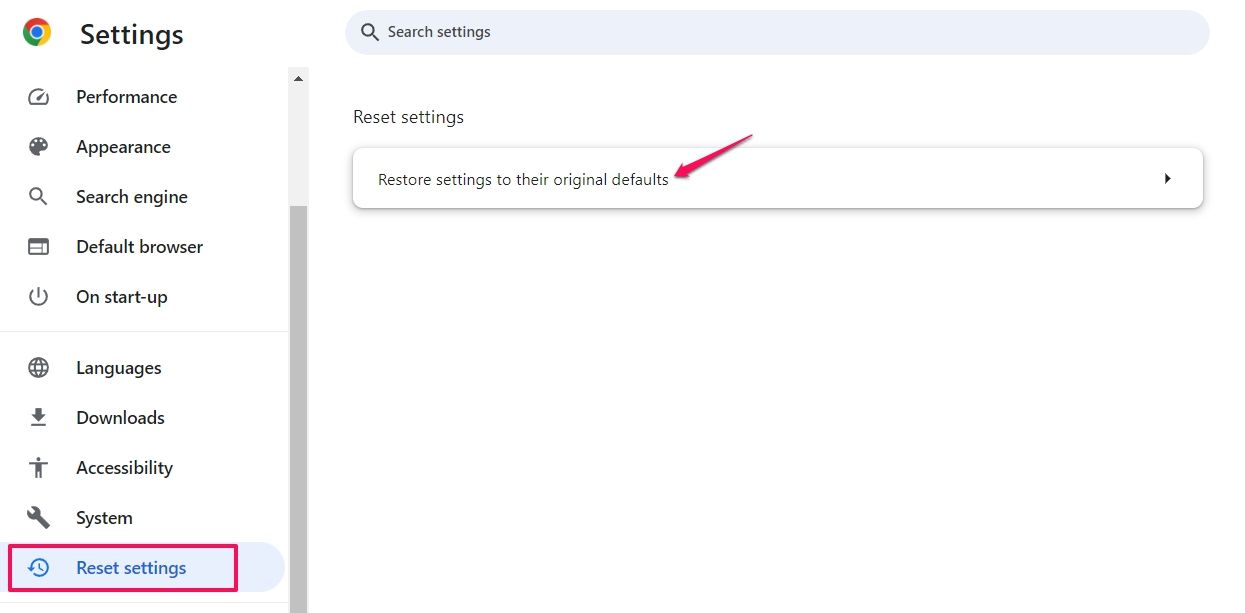
Далее нажмите «Сбросить настройки» в появившемся всплывающем окне.

Процесс сброса может занять несколько секунд. После завершения перезапустите Chrome. У вас больше не должно возникнуть проблем с просмотром PDF-файлов.
Хотя программа просмотра PDF-файлов в Chrome великолепна, возможности редактирования у нее ограничены. Для расширенных функций PDF рассмотрите возможность использования специальной программы для чтения PDF-файлов.
Программы для Windows, мобильные приложения, игры - ВСЁ БЕСПЛАТНО, в нашем закрытом телеграмм канале - Подписывайтесь:)